உள்ளடக்க அட்டவணை
எக்செல் இல் ரேண்டம் மாதிரியைத் தேர்ந்தெடுக்க பல வழிகள் உள்ளன. அவற்றில், எக்செல் இல் சீரற்ற மாதிரிகளைத் தேர்ந்தெடுப்பதற்கான 4 எளிய, எளிதான மற்றும் பயனுள்ள முறைகளை நாங்கள் உங்களுக்குக் காண்பிப்போம்.
பணிப்புத்தகத்தைப் பதிவிறக்கவும்.
தேர்ந்தெடு ரேண்டம் மாதிரி.xlsx
எக்செல் இல் ரேண்டம் மாதிரியைத் தேர்ந்தெடுக்க 4 முறைகள்
பின்வரும் அட்டவணை பெயர்<2 காட்டுகிறது> மற்றும் சம்பளம் நெடுவரிசைகள். இந்த அட்டவணையில் இருந்து சீரற்ற பெயர் மற்றும் சம்பளத்தைத் தேர்ந்தெடுக்க 4 முறைகளைப் பயன்படுத்துவோம். இங்கே, நாங்கள் எக்செல் 365 ஐப் பயன்படுத்தினோம். கிடைக்கக்கூடிய எக்செல் பதிப்பை நீங்கள் பயன்படுத்தலாம்.

முறை-1: ரேண்டம் மாதிரியைத் தேர்ந்தெடுக்க தரவு பகுப்பாய்வு கருவிப்பட்டியைப் பயன்படுத்துதல்
இதில் முறை, தரவு பகுப்பாய்வு கருவிப்பட்டியைப் பயன்படுத்தி மட்டுமே எண் மதிப்புகளிலிருந்து சீரற்ற மதிப்புகளைத் தேர்ந்தெடுக்க முடியும். இங்கே, ரேண்டம் 5 சம்பளம் நெடுவரிசையில் 5 சீரற்ற சம்பளத்தைத் தேர்ந்தெடுப்போம்.
➤தொடங்குவதற்கு, ரிப்பனில் உள்ள தரவு தாவலுக்குச் செல்வோம், மேலும் நாங்கள் தரவு பகுப்பாய்வு கருவியைத் தேர்ந்தெடுப்போம்.

ஒரு தரவு பகுப்பாய்வு சாளரம் தோன்றும்.
➤ நாங்கள் செய்வோம். மாதிரி என்பதை பகுப்பாய்வுக் கருவிகளாக தேர்ந்தெடுக்கவும்.
➤ சரி என்பதைக் கிளிக் செய்யவும்.

இப்போது, ஒரு மாதிரி சாளரம் தோன்றும்.
➤ C3 இலிருந்து C12 வரை உள்ளீடு வரம்பை தேர்ந்தெடுப்போம், மாதிரியின் எண்ணிக்கை பெட்டியில், 5
➤ வெளியீட்டு வரம்பில் E3 <இலிருந்து கலங்களைத் தேர்ந்தெடுப்போம் 2> முதல் E7 வரை, நாங்கள் சரி என்பதைக் கிளிக் செய்வோம்.

இறுதியாக, <1 இல் 5 சீரற்ற சம்பளங்களைக் காணலாம்>ரேண்டம் 5 சம்பளம் நெடுவரிசை.

மேலும் படிக்க: எக்செல் (3 வழக்குகள்)
முறையின் அடிப்படையில் சீரற்ற தேர்வு -2: RAND செயல்பாட்டைப் பயன்படுத்தி
இந்த நிலையில், மேல் 5 சீரற்ற வரிசைகளைத் தேர்ந்தெடுக்க RAND செயல்பாட்டைப் பயன்படுத்துவோம்.
➤ முதலில், தட்டச்சு செய்வோம். செல் D3 இல் பின்வரும் சூத்திரம் சீரற்ற எண்ணுடன் 1>D3 கலத்தில் ஒரு சீரற்ற எண்
இப்போது, ரேண்டம் எண் நெடுவரிசையில் ரேண்டம் எண்களைக் காணலாம்.
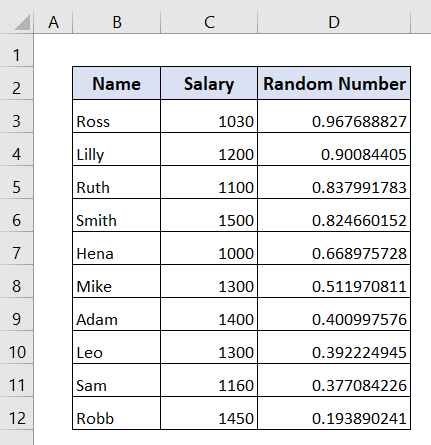
இப்போது, ரேண்டமில் மதிப்புகள் மட்டுமே வேண்டும். எண் நெடுவரிசை.
➤ அவ்வாறு செய்ய, D3 இலிருந்து D12 வரை தேர்ந்தெடுத்து, மவுஸில் வலது கிளிக் செய்யவும்.
0>➤ அதன் பிறகு, நகலெடு என்பதைக் கிளிக் செய்க. 
இப்போது, நகலெடுக்கப்பட்ட எண்ணை அதே கலங்களில் ஒட்டுவோம்.
➤ செல் D3 முதல் D12 வரை தேர்ந்தெடுப்போம் , நாங்கள் மவுஸில் வலது கிளிக் செய்வோம்.
➤ அதன் பிறகு, ஸ்பெஷல் ஒட்டு என்பதைக் கிளிக் செய்து மதிப்புகளை ஒட்டு என்பதைக் கிளிக் செய்க.

இப்போது, ரேண்டம் எண் நெடுவரிசையில் பார்முலா பாரில் ஃபார்முலா இல்லை என்பதை பார்க்கலாம்.
எனவே, உள்ளன ரேண்டம் நம்பர் நெடுவரிசையில் உள்ள மதிப்புகள் மட்டுமே முகப்பு தாவல்.
➤ அதன் பிறகு, எடிட்டிங் > வரிசைப்படுத்து & Filte r> Custom Sort .

இப்போது, Sort சாளரம் தோன்றும்.
➤ வரிசைப்படுத்து என்பதை ரேண்டம் நம்பர் என்றும், ஆர்டர் பெரியது முதல் சிறியது என்றும் தேர்வு செய்வோம்.
➤ கிளிக் செய்யவும் சரி .

இறுதியாக, பெயர் மற்றும் சம்பளம் ஆகியவற்றை மிகப் பெரியதுக்கு ஏற்ப வரிசைப்படுத்தலாம் சிறிய ரேண்டம் எண் .

➤ இப்போது, நாங்கள் முதல் 5 பெயர் மற்றும் சம்பளம் ஆகியவற்றைத் தேர்ந்தெடுப்போம், நாம் மவுஸில் வலது கிளிக் செய்து, நகலெடு என்பதைத் தேர்ந்தெடுப்போம்.

➤ இப்போது, மேல் 5 பெயர்<2 ஒட்டவும்> மற்றும் சம்பளம் நெடுவரிசைகளில் F மற்றும் G .
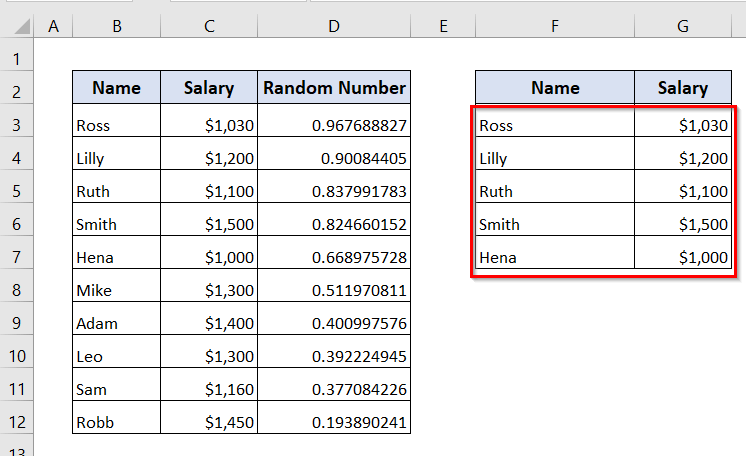
மேலும் படிக்க: எக்செல் (2 வழிகள்) இல் ரேண்டம் முறையில் வரிசைகளைத் தேர்ந்தெடுப்பது எப்படி
முறை-3: INDEX, RANDBETWEEN மற்றும் ROWS செயல்பாடுகளைப் பயன்படுத்துதல்
இந்த முறையில், ஒரு தேர்வு செய்ய வேண்டும் ஒற்றை சீரற்ற பெயர்.
நாங்கள் INDEX , RANDBETWEEN மற்றும் ROWS செயல்பாடுகளைப் பயன்படுத்துவோம்.
➤ முதலில் , பின்வரும் செயல்பாட்டை செல் E3 இல் தட்டச்சு செய்வோம்.
=INDEX($B$3:$B$17,RANDBETWEEN(1,ROWS($B$3:$B$17))) இங்கே,
- RO WS($B$3:$B$17) → B3 முதல் B17 வரை உள்ள வரிசைகளின் எண்ணிக்கையை வழங்குகிறது.
- RANDBETWEEN(1,ROWS ($B$3:$B$17)) → 1 மற்றும் வரிசைகளின் எண்ணிக்கைக்கு இடையே உள்ள சீரற்ற எண்ணை வழங்குகிறது.
- INDEX($B$3:$B$12, RANK(D3,$D) $3:$D$12), 1) → RANDBETWEEN ஆல் வழங்கப்பட்ட எண் row_num வாதத்திற்கு அளிக்கப்பட்டது INDEX செயல்பாட்டின், அது அந்த வரிசையில் இருந்து மதிப்பைத் தேர்ந்தெடுக்கிறது. column_num வாதத்தில், முதல் நெடுவரிசையிலிருந்து மதிப்பைப் பிரித்தெடுக்க விரும்புவதால் 1 ஐ வழங்குகிறோம்.
➤ இப்போது, ENTER<ஐ அழுத்தவும் 2>.

எங்கள் ஒற்றை ரேண்டம் பெயர் நெடுவரிசையில் ராப் என்ற சீரற்ற பெயரைக் காணலாம்.

மேலும் படிக்க: எக்செல் பட்டியலிலிருந்து சீரற்ற சரத்தை எவ்வாறு உருவாக்குவது (5 பொருத்தமான வழிகள்)
முறை-4: நகல் இல்லாமல் ரேண்டம் மாதிரியைத் தேர்ந்தெடுக்கவும்
இந்த முறையில், நாம் நகல்கள் இல்லாத சீரற்ற மாதிரிகளைத் தேர்ந்தெடுக்கலாம் . பின்வரும் அட்டவணையில், ரேண்டம் எண் மற்றும் ரேண்டம் பெயர் வேண்டும். இங்கே, RAND , INDEX , மற்றும் RANK செயல்பாடுகளைப் பயன்படுத்துவோம்.

➤ முதலில் அனைத்தும், D3 கலத்தில் பின்வரும் சூத்திரத்தை தட்டச்சு செய்வோம்.
=RAND() ➤ ENTER ஐ அழுத்தவும்.

D3 கலத்தில் ஒரு சீரற்ற எண்ணைக் காணலாம்.
➤ ஃபில் ஹேண்டில் மூலம் சூத்திரத்தை நகலெடுக்கலாம். கருவி.

இப்போது, ரேண்டம் எண் நெடுவரிசையில் சீரற்ற எண்களைக் காணலாம்.

➤ இப்போது, பின்வரும் சூத்திரத்தை E3 கலத்தில் தட்டச்சு செய்வோம்.
=INDEX($B$3:$B$12, RANK(D3,$D$3:$D$12), 1) இங்கே,
- RAND() →ரேண்டம் எண்களுடன் D நெடுவரிசையை வழங்குகிறது.
- RANK(D3,$D$3:$D$12) → கொடுக்கிறது ஒரே வரிசையில் உள்ள சீரற்ற எண்ணின் தரவரிசை. எடுத்துக்காட்டாக, RANK(D3,$D$3:$D$12) கலத்தில் E3 , D3 இல் உள்ள எண்ணின் தரத்தைப் பெறுகிறது. நகலெடுக்கும் போது D4 , தொடர்புடைய குறிப்பு D3 D4 க்கு மாறுகிறது மற்றும் எண்ணின் தரத்தை D4 மற்றும் பலவற்றில் வழங்குகிறது.
- INDEX($B$3:$B$12, RANK(D3,$D$3:$D$12), 1) → எண் RANK< INDEX செயல்பாட்டின் row_num வாதத்திற்கு 2> அளிக்கப்படுகிறது, எனவே அது அந்த வரிசையில் இருந்து மதிப்பைத் தேர்ந்தெடுக்கிறது. column_num வாதத்தில், முதல் நெடுவரிசையிலிருந்து மதிப்பைப் பிரித்தெடுக்க விரும்புவதால் 1 ஐ வழங்குகிறோம்.
➤ ENTER ஐ அழுத்தவும் .

இப்போது, E3 கலத்தில் ரூத் என்ற சீரற்ற பெயரைக் காணலாம்.
➤ நம்மால் முடியும் Fill Handle கருவி மூலம் சூத்திரத்தை கீழே இழுக்கவும்.

இறுதியாக, ரேண்டம் பெயர் நெடுவரிசையில் 5 சீரற்ற பெயர்களைக் காணலாம். நகல் இல்லாமல்.

மேலும் படிக்க: எக்செல் இல் மீண்டும் மீண்டும் இல்லாமல் பட்டியலிலிருந்து ரேண்டம் தேர்வு செய்வது எப்படி
முடிவு
இங்கே, Excel இல் சீரற்ற மாதிரியைத் தேர்ந்தெடுக்க உங்களுக்கு உதவும் சில எளிய மற்றும் பயனுள்ள முறைகளைக் காட்ட முயற்சித்தோம். இந்த கட்டுரை உங்களுக்கு பயனுள்ளதாக இருக்கும் என்று நம்புகிறோம். உங்களுக்கு ஏதேனும் கேள்விகள் அல்லது பரிந்துரைகள் இருந்தால், கருத்துப் பிரிவில் எங்களைத் தெரிந்துகொள்ளவும்.

